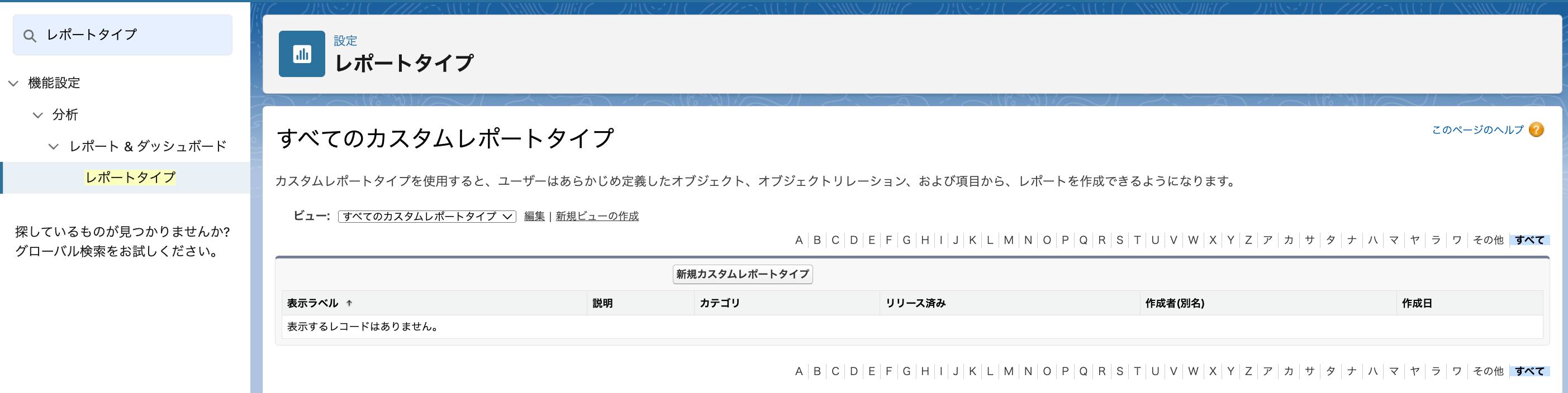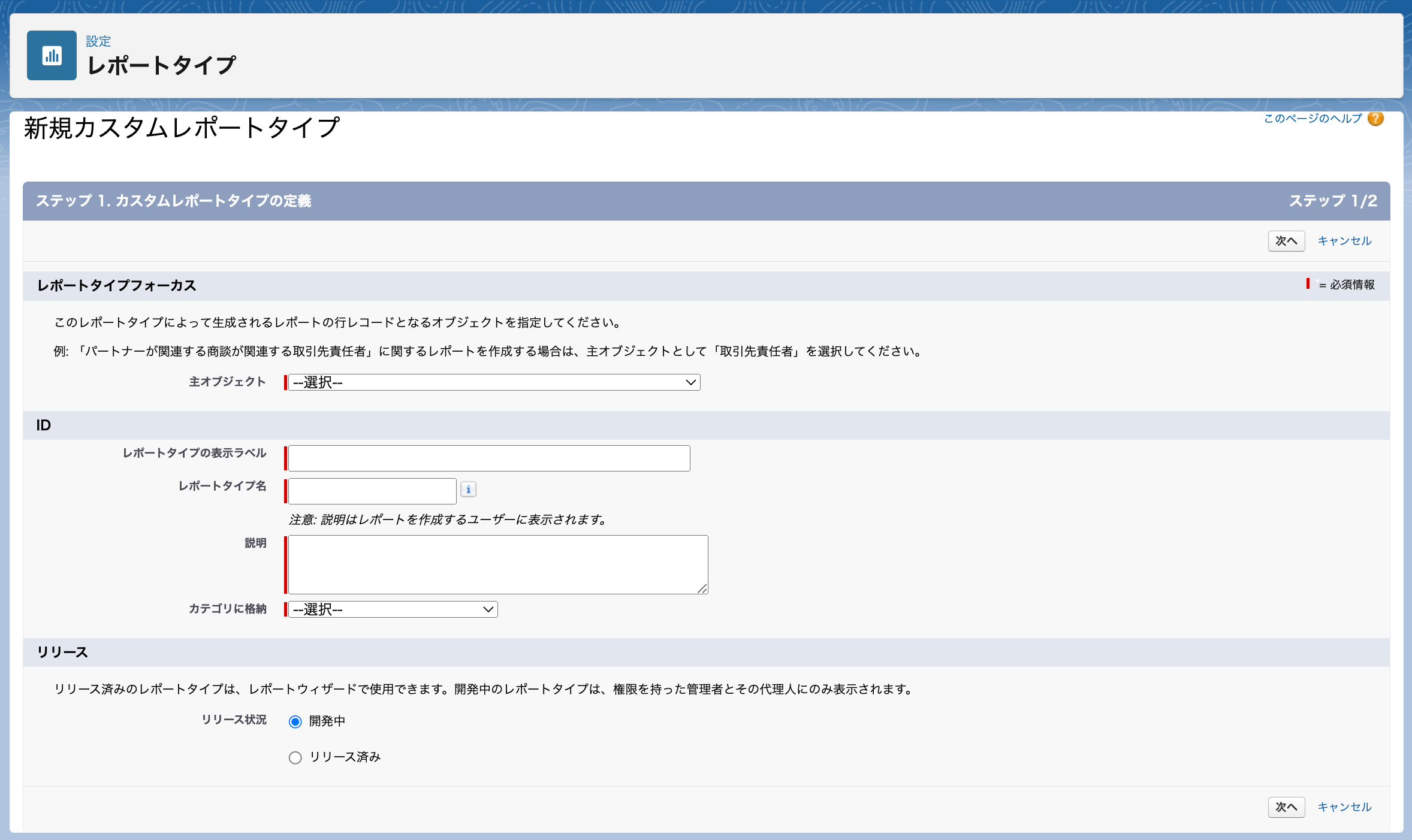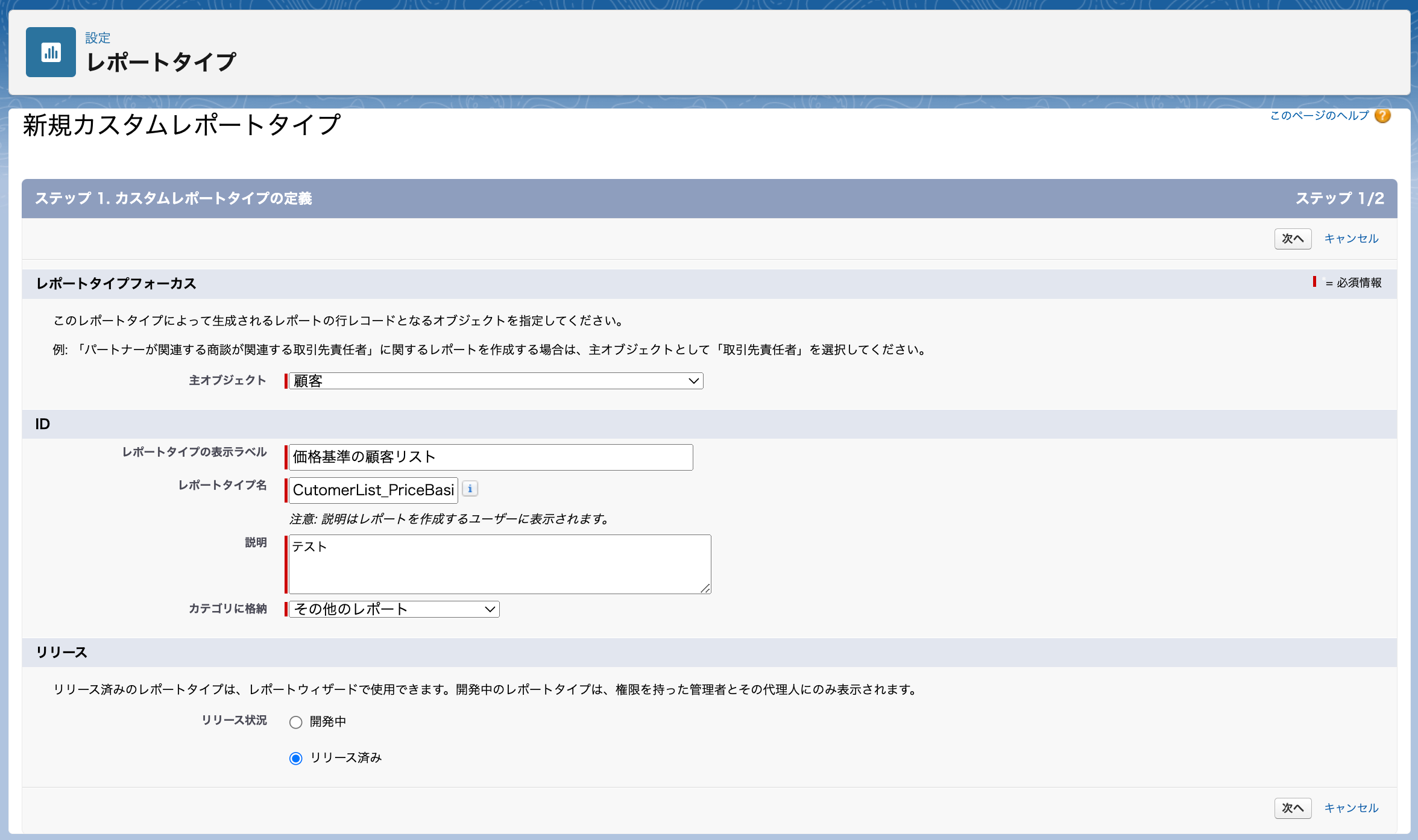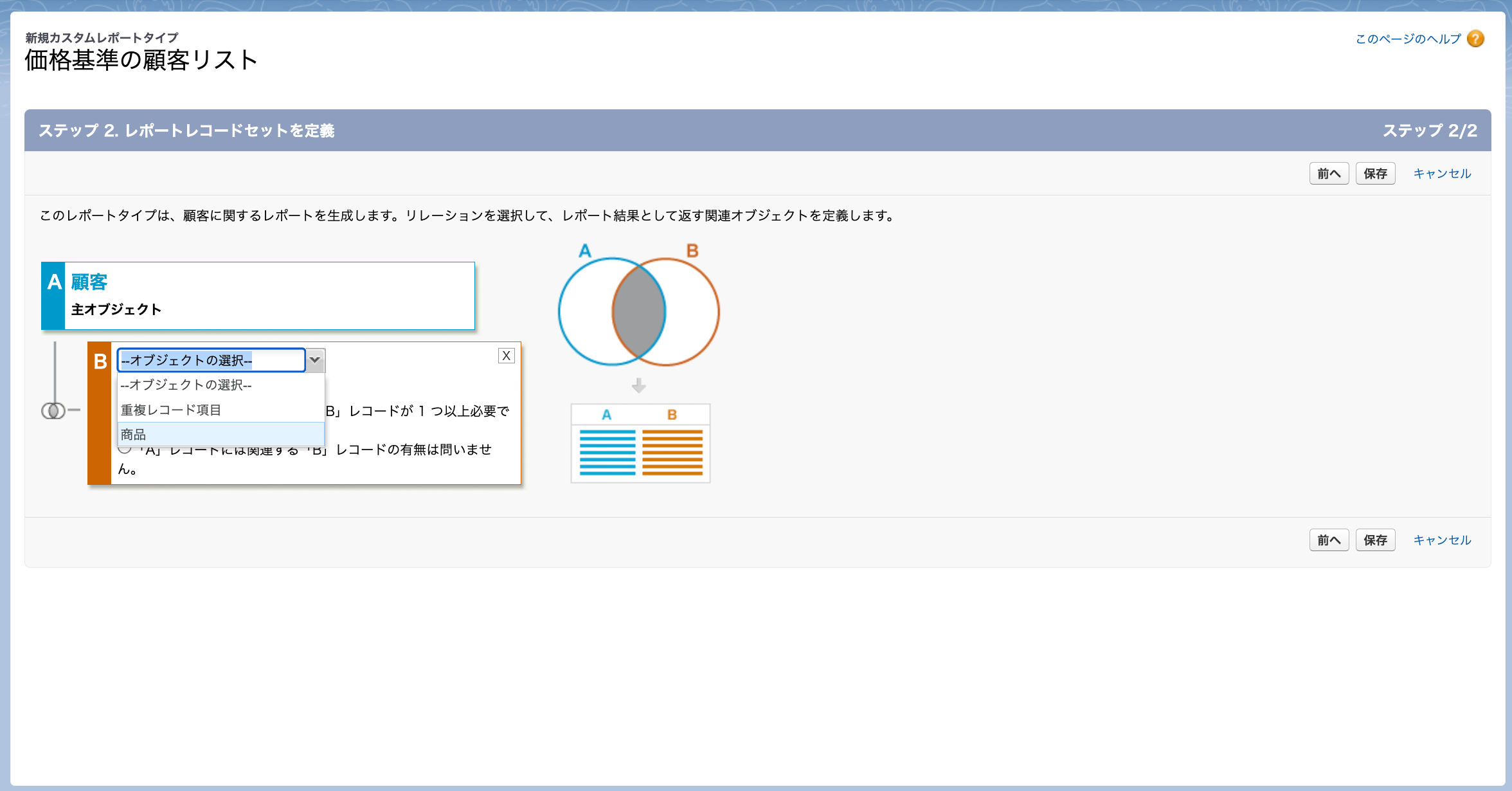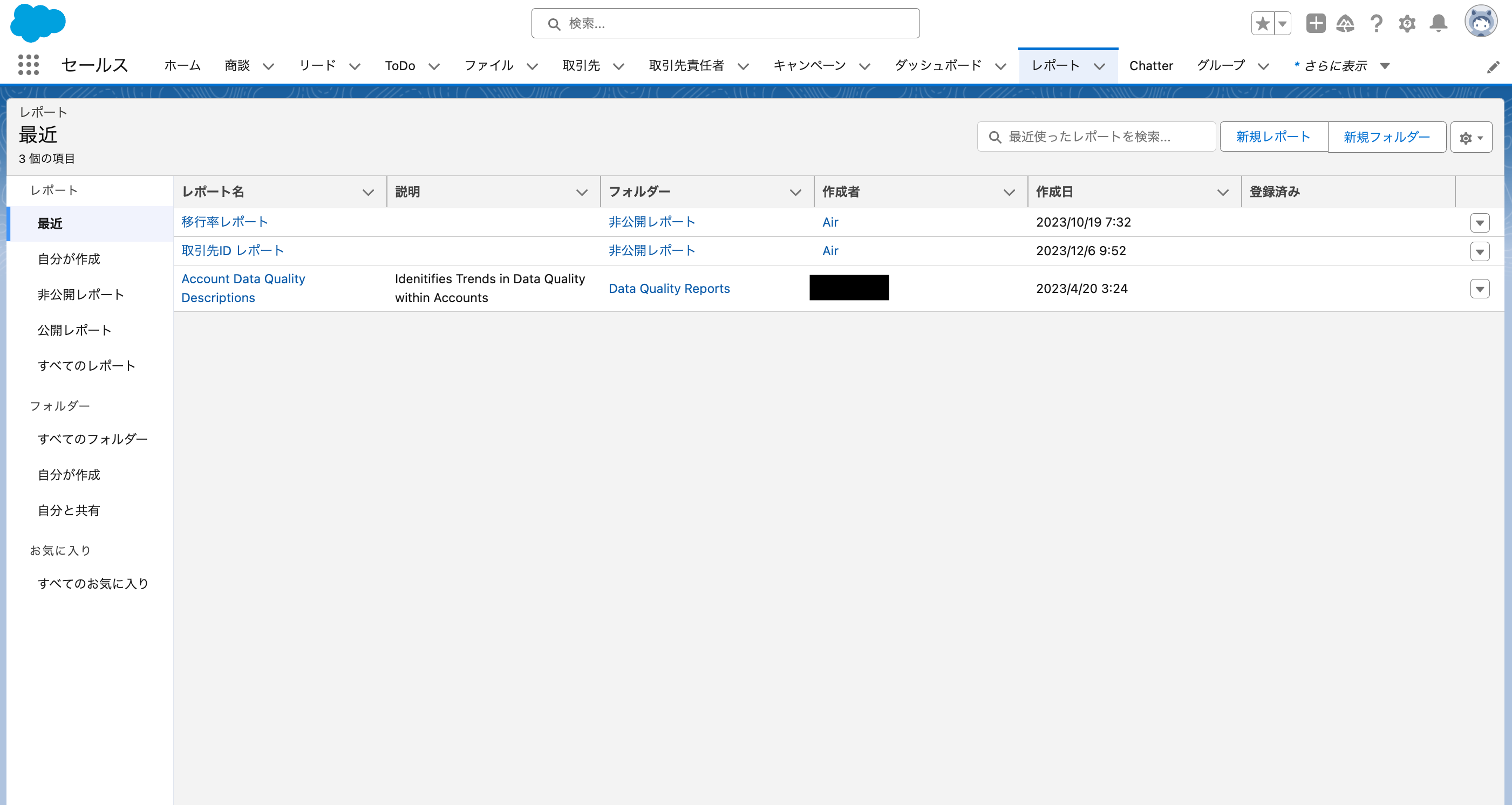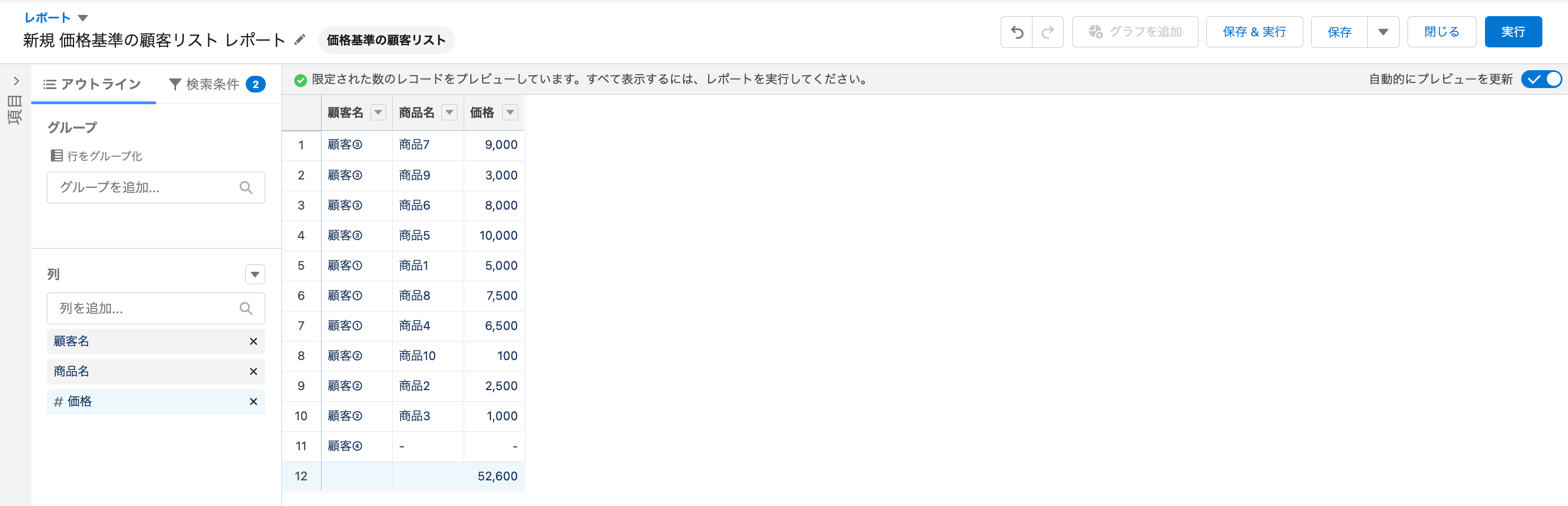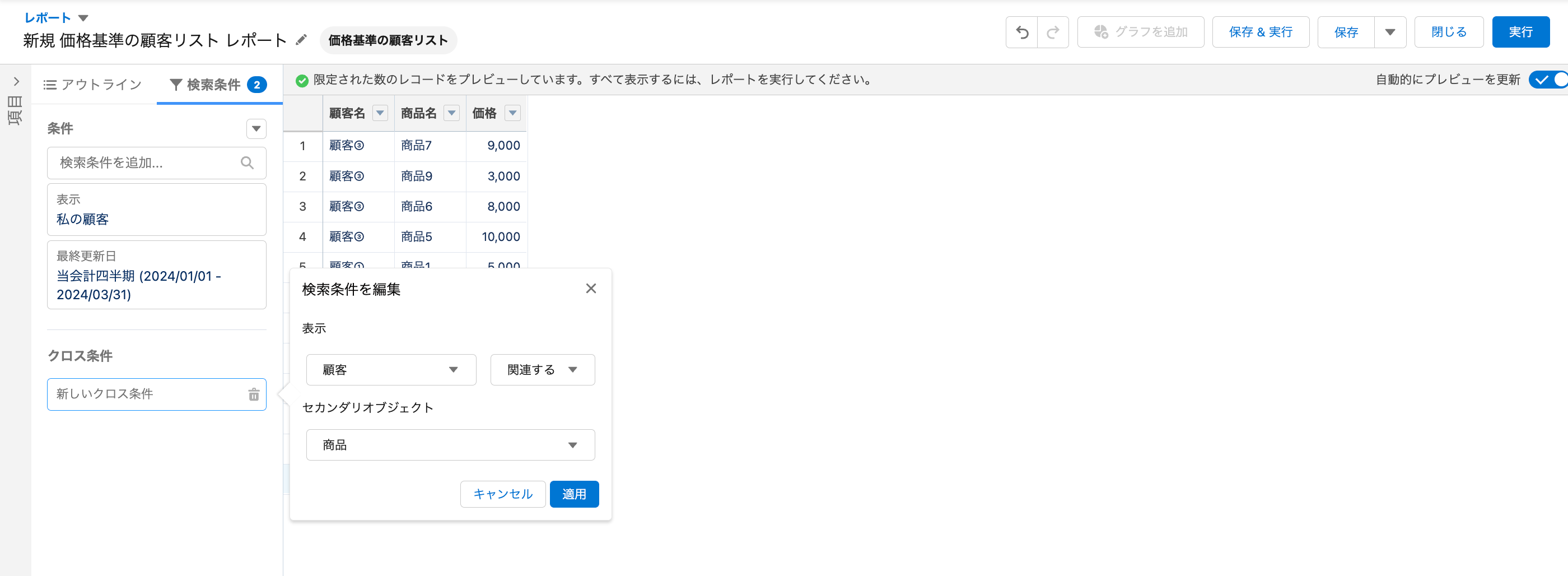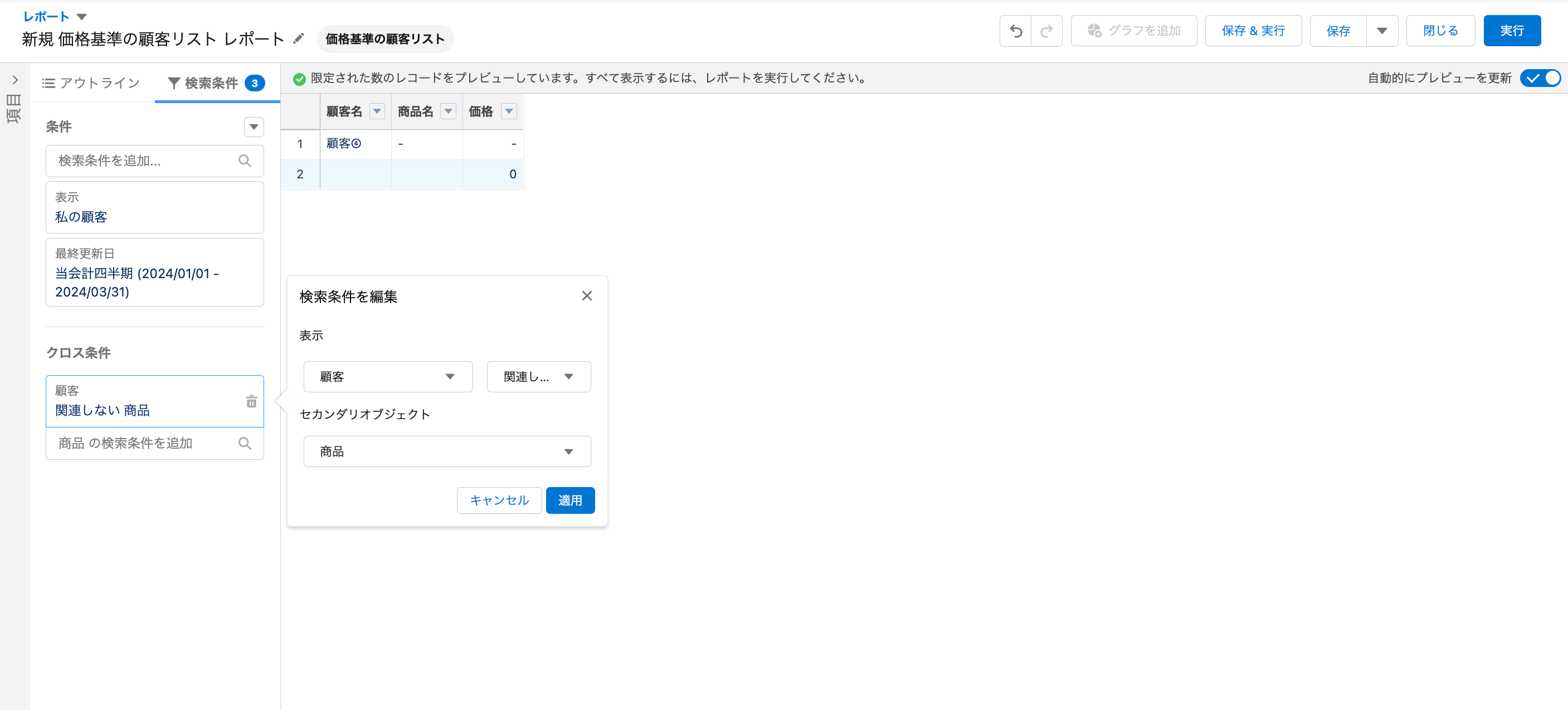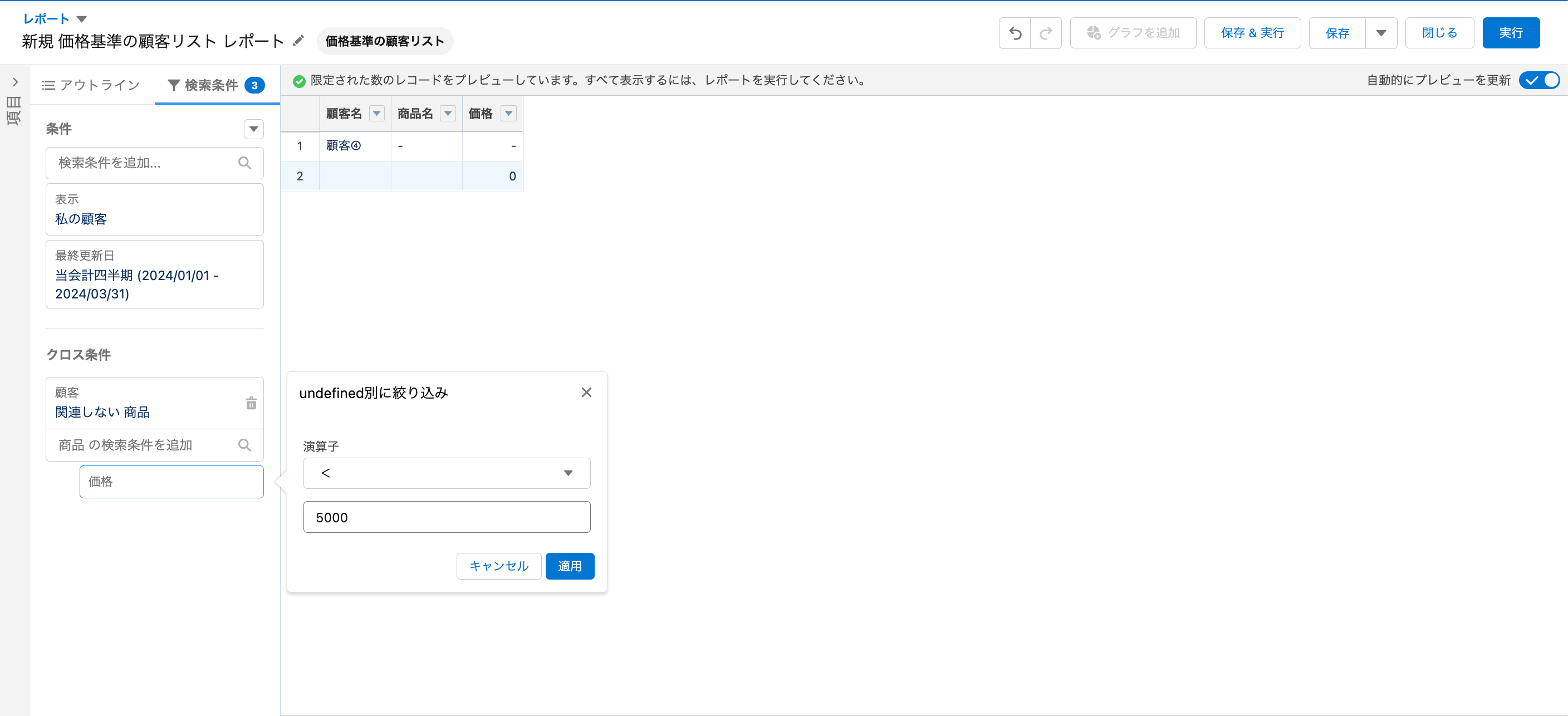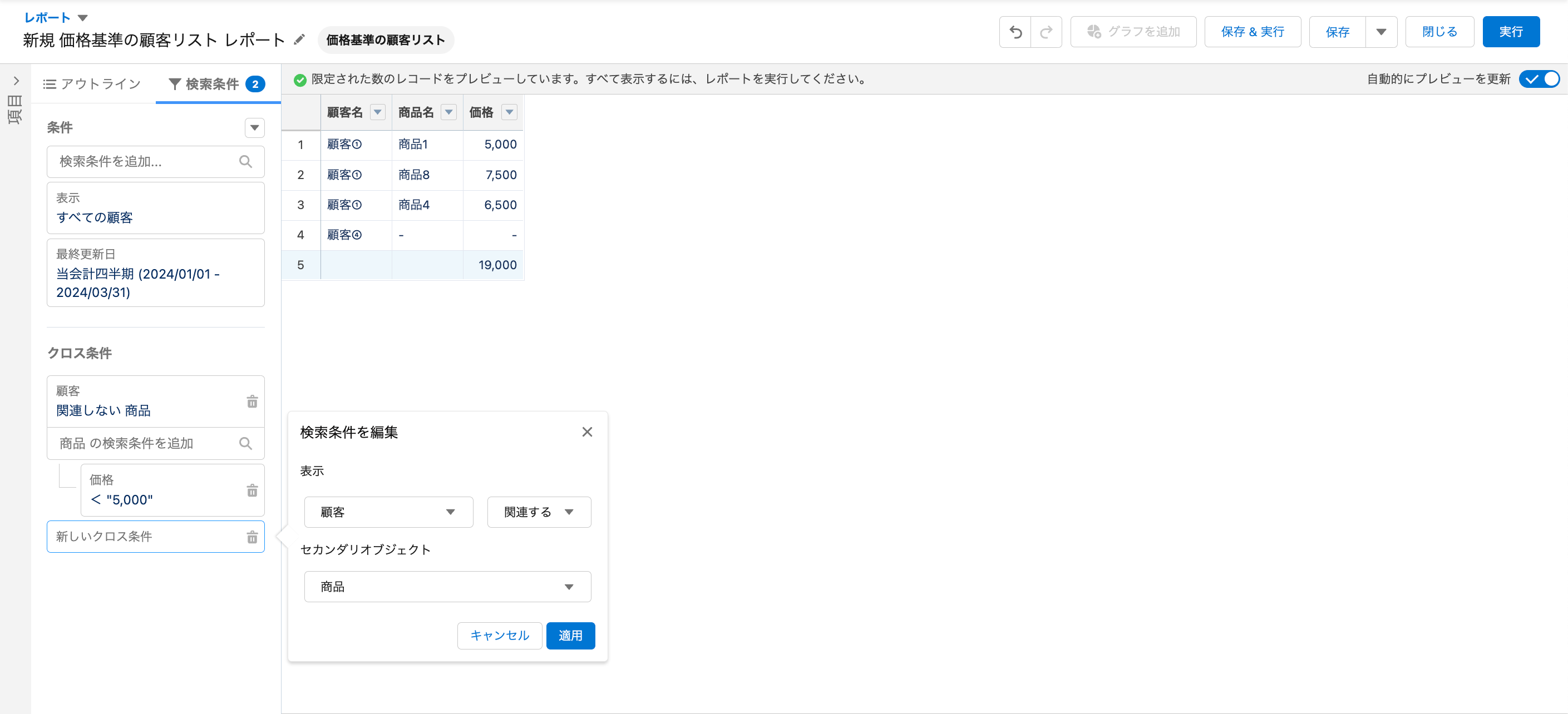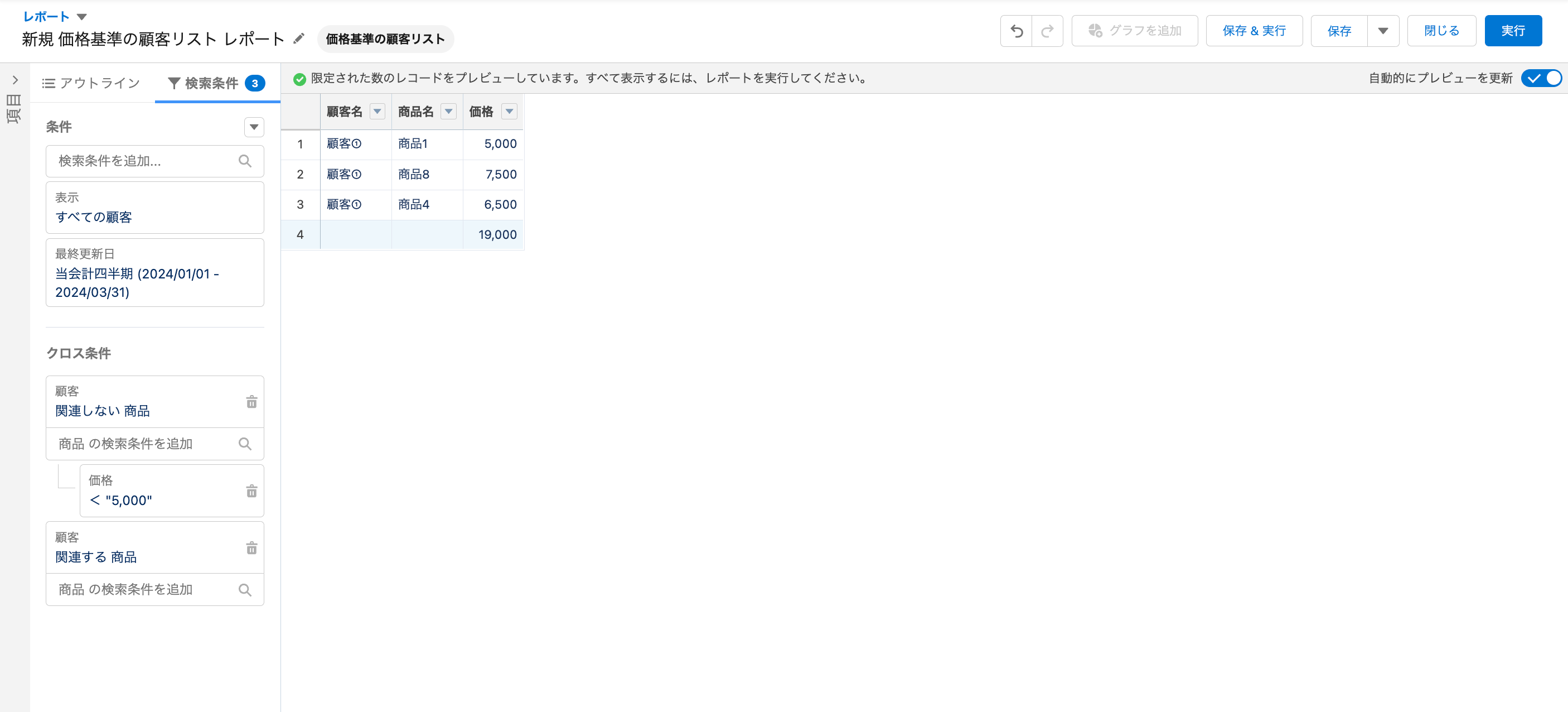はじめに
こんにちは。
今回は、レポートで購入金額が〇〇円以上の顧客リストを作成する方法についてご紹介します。
この記事では「顧客」オブジェクトと「商品」オブジェクトを利用して顧客それぞれがどんな商品を購入したかを管理しているケースを通して、「商品価格が5000円以上の商品のみを購入されている顧客の一覧」を見たいというユーザーからの要望があった場合にどのような条件でレポートを作成すれば良いかを説明していきます。
では上記のケースを題材として、設定方法をご紹介していきます。
レポートで購入金額が〇〇円以上の顧客リストを作成する
1. 事前準備
今回レポートを作成する中で使用するオブジェクトとその項目は以下のように設定されているものとします。
オブジェクト①:「顧客」(カスタムオブジェクト)
オブジェクト②:「商品」(標準オブジェクト)
・その商品の価格を表す「価格」項目を持つ。
・「顧客」への参照関係がある(「顧客」が親で「商品」が子の参照関係)。
また、「商品価格が5000円以上の商品のみを購入されている顧客の一覧を見たい」というユーザーからの要望をレポートに落とし込むために少々以下のように整理を行います。
要望:「商品価格が5000円以上の商品のみを購入されている顧客の一覧」を見たい
「商品価格が5000円以上の商品のみを購入されている顧客」は具体的に以下のように言い換えることが可能です。
・「商品」の「価格」が5000円以上の商品を購入されている「顧客」
”かつ”
・「商品」の「価格」が5000円未満の商品を購入していない「顧客」
以上のように条件を整理し、今後の手順でレポートを作成していきます。
2. カスタムレポートタイプを作成する
では、はじめにカスタムレポートタイプを作成していきます。
[設定]で[レポートタイプ]と検索し、画像①の画面が表示されたら[新規カスタムレポートタイプ]をクリックします。
ステップ 1. カスタムレポートタイプの定義
以降、画面の指示に従って作成するカスタムレポートタイプの設定を行なっていきます。[新規カスタムレポートタイプ]をクリックした後、画像②の画面が表示されますのでそれぞれの項目に入力していきます。今回は以下のように入力しました。
[レポートタイプフォーカス]
[主オブジェクト]:顧客
[ID]
[レポートタイプの表示ラベル]:価格基準の顧客リスト(任意)
[レポートタイプ名]:CutomerList_PriceBasis(任意)
[説明]:テスト(任意)
[カテゴリに格納]:「その他のレポート」(任意)
[リリース]
[リリース状況]:「開発中」
画像③のように全ての項目に入力を終えたら、[次へ]をクリックします。
ステップ 2. レポートレコードセットを定義
次にレポートに「価格」オブジェクトのデータを取り込むための設定を行います。[顧客 主オブジェクト]と表示されているボックスの下にある[(クリックして他のオブジェクトと関連付ける)]をクリックし、画像④のように[--オブジェクトの選択--]とあるプルダウンリストから「商品」を選択します。そして、プルダウンリストの下部にある[A to B リレーション]では、画像⑤のように下の[「A」レコードには関連する「B」レコードの有無は問いません。]を選択し、最後に[保存]をクリックします。
3. レポートを作成する
ここからは先ほど2.で作成したカスタムレポートタイプを使用して、「商品価格が5000円以上の商品のみを購入されている顧客の一覧」を作成していきます。
① レポートを開始する
画像①のように[レポート]へ移動し[新規レポート]をクリックすると画像②の画面が表示されます。カスタムレポートタイプ作成のステップ1で設定した[カテゴリ]に今回作成したレポートタイプが格納されているので、そのカテゴリ名(今回は[その他のレポート])をクリックし[レポートの開始]をクリックします。
クリックすると新規レポートが作成され画像③のようにレポートの編集画面へ移動します。初期状態では「顧客」とその顧客に紐づく「商品」が表示されています。なお、11行目のように「顧客」に紐づく「商品」が存在しない場合は"-"と表示されます。
このままでは「商品」それぞれの「価格」が分からないので、「価格」列をレポートに追加します。画面左側の[アウトライン]タブの[列]にて、[列を追加...]と表示されている検索窓をクリックし、「価格」と入力し検索結果から該当する項目をクリックします。そうすると画像④のように「価格」列が追加され、それぞれの商品の「価格」がレポート上に表示されるようになりました。
以上の操作によって、「顧客」それぞれがどの「商品」を購入しているかを一覧化するレポートを作成することができました。
② レポートにクロス条件を設定する
この手順では要望の「商品価格が5000円以上の商品のみを購入されている顧客」に絞ってレポートに表示する設定を行なっていきます。1.の事前準備にて以下のように要望の整理を行いましたので、これに沿って「クロス条件」というものを設定していきます。「クロス条件」とは、今回のように特定の条件を満たす関連レコードを絞り込む、または除外する際に使用する検索機能です。
要望:「商品価格が5000円以上の商品のみを購入されている顧客の一覧」を見たい
「商品価格が5000円以上の商品のみを購入されている顧客」は具体的に以下のように言い換えることが可能です。
・「商品」の「価格」が5000円以上の商品を購入されている「顧客」
”かつ”
・「商品」の「価格」が5000円未満の商品を購入していない「顧客」
クロス条件i 「商品」の「価格」が5000円未満の商品を購入していない「顧客」を絞り込む
画面左側の[検索条件]タブの[条件]の右側にある「▼」をクリックし、画像⑤のように表示されるリストの中から[クロス条件を追加]を選択します。すると、下記画像⑥のようにクロス条件の編集画面が表示されるので以下のように値をセットし[適用]をクリックします。
検索条件を編集
[表示]:「顧客」、「関連しない」
[セカンダリオブジェクト]:「商品」
[適用]をクリックすると、クロス条件が適用され画像⑦のように「商品」が関連しない「顧客」のみがレポートに表示されるようになります。
次に、このクロス条件に「商品」の「価格」が5000円未満という条件を追加します。先ほど設定したクロス条件のボックス下部にある[商品 の検索条件を追加]をクリックし、「価格」を選択します。そして画像⑧のように絞り込み条件として演算子と値を入力できるので以下のように設定し[適用]をクリックします。
[演算子]:<
[2つ目の入力欄]:5000
そうすると、条件が適用され画像⑨のようにレポートの表示が変化しました。
以上で行ったクロス条件の設定をまとめると、初期状態のレポートで表示されていた「顧客」から、「価格」が5,000円未満の「商品」が関連しない「顧客」のみを抽出した形となります。
クロス条件ii 「商品」の「価格」が5000円以上の商品を購入されている「顧客」を絞り込む
上記のレポートを見ると、「商品」が関連しない「顧客」が含まれています。クロス条件で「商品」が関連しない「顧客」を除外することで、「商品」の「価格」が5000円以上の商品を購入されている「顧客」のみをレポート上に表示します。
先ほどと同様の手順でクロス条件の編集画面を表示し、今回は以下のように(画面上では画像⑩のように)設定して[適用]をクリックします。
[表示]:「顧客」、「関連する」
[セカンダリオブジェクト]:「商品」
すると、画像⑪のように「商品」が関連しない「顧客」を除外して表示することができ、商品価格が5000円以上の商品のみを購入されている顧客は顧客①のみであったことがわかりました。最後に画面右上の[保存]でレポートを保存して終了となります。
まとめ
今回はレポートで購入金額が〇〇円以上の顧客リストを作成する方法についてご紹介しました。
レポートの「クロス条件」機能によって今回のように関連レコードについて特定の条件で絞り込むことが可能となり、レポートで表現できる情報や分析の幅が大きく広がる重要な機能と言えます。
また、別記事で「相対日付」を使用したレポートでの「クロス条件」の設定方法もご紹介していますのでこちらもぜひご覧ください。
Salesforceに関するお悩みはありませんか?
今回ご紹介したレポートをはじめとするSalesforceの機能活用について、
「調べるのに時間がかかる...」
「作ったはいいがバグが起こらないか心配...」
「Salesforceを活用したいけどそこまで手が回らない...」
などお悩み事はありませんか?
Air合同会社ではSalesforceエンジニアを一人雇うほどの業務は無いが、業務を任せたいというお客様へ月 数時間~40時間で柔軟にご利用頂けるSalesforce活用支援サービスを提供しています。
機能の実装や改善のご提案、社内での内製化支援まで、Salesforce認定資格保持者で構成される当社チームが貴社のSalesforceのお悩みを解決いたします。Salesforceをより活用し課題解決を行なっていくための手段としてぜひご検討ください。
Salesforce業務を他社に外注するイメージがわかない…という方に向け、外注する際のメリット・デメリットやSalesforce開発の流れを以下の記事で解説しています。ぜひご覧ください。
Salesforce運用保守を外注するメリット・デメリットとは?
Salesforceのノーコード・ローコード開発の流れを解説!
また、弊社では「サービスについて簡単に知りたい」「Salesforceの使い方について相談したい」などSalesforceに関する無料相談会も随時実施しています。
貴社の課題解決のお力になれるよう、Salesforce認定資格を持つ担当者が心を込めてサポートいたします。まずはお気軽に下記ボタンよりお問い合わせください。
Salesforceオンライン無料相談会
Air合同会社では
「サービスについて簡単に知りたい」
「Salesforceの使い方について相談したい」
など、Salesforceのお悩みに関する無料相談会を随時実施しております。
\Salesforce認定資格を持つ担当者が対応!/
無料相談のご予約はこちら